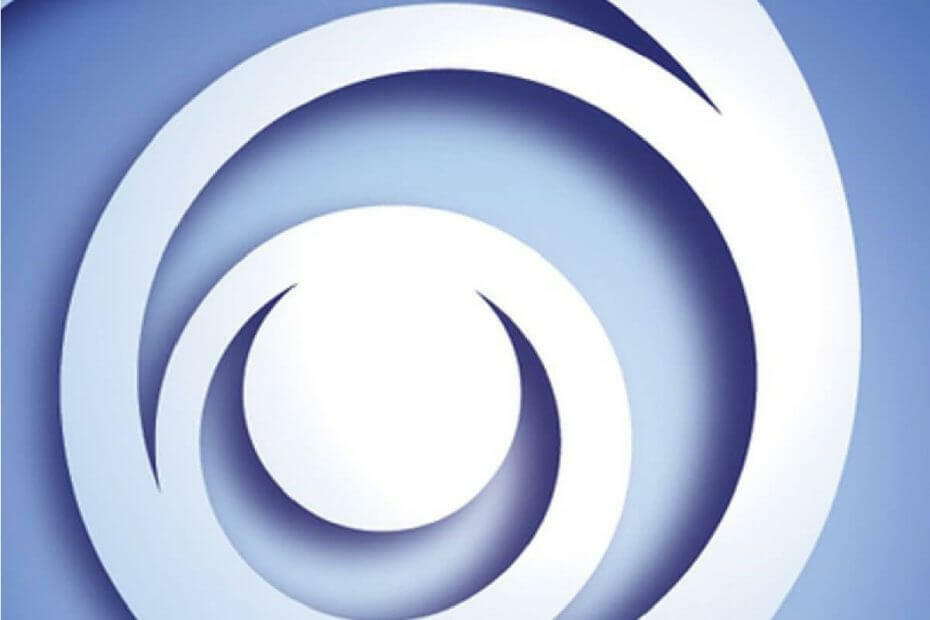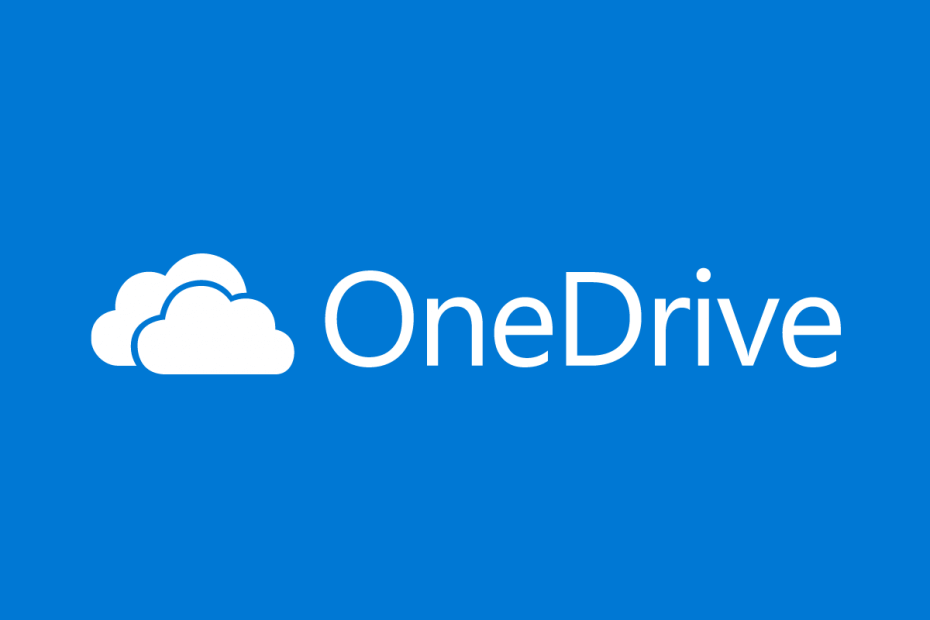
Diese Software repariert häufige Computerfehler, schützt Sie vor Dateiverlust, Malware, Hardwarefehlern und optimiert Ihren PC für maximale Leistung. Beheben Sie PC-Probleme und entfernen Sie Viren jetzt in 3 einfachen Schritten:
- Laden Sie das Restoro PC-Reparatur-Tool herunter das kommt mit patentierten Technologien (Patent verfügbar Hier).
- Klicken Scan starten um Windows-Probleme zu finden, die PC-Probleme verursachen könnten.
- Klicken Repariere alles um Probleme zu beheben, die die Sicherheit und Leistung Ihres Computers beeinträchtigen
- Restoro wurde heruntergeladen von 0 Leser in diesem Monat.
Microsoft OneDrive ist ein Datei-Hosting-Dienst und Synchronisation Dienst, der von Microsoft als Teil von Office 365 betrieben wird.
Eine weitere großartige Funktion von OneDrive ist, dass Sie you Laden Sie es auf Ihren PC herunter und profitieren Sie von der „verlängert" Lagerraum.
Sie können OneDrive verwenden, um so ziemlich jeden Dokumenttyp zu speichern, von Videos über Fotos bis hin zu Musik.
Diese Multimedia-Fanatiker wissen jedoch, wie viel einfacher es ist, in einem Ordner zu navigieren, wenn Sie auch einige Miniaturansichten sehen können.
Das Problem ist, dass einige Benutzer über das berichtet haben offizielle Foren dass ihre OneDrive-Ordner keine Miniaturansichten mehr anzeigen.
Ich habe vor kurzem damit begonnen, OneDrive für die Fotosicherung von meinem Win 10-Computer zu verwenden, und nach dem Sichern von etwa einem Dutzend haben mindestens ein oder zwei Miniaturansichten in der Webansicht fehlen. Ich habe fast ein Terabyte an Bildern, die ich speichern möchte.
Wie kann ich meine OneDrive-Bildminiaturansichten wieder anzeigen lassen?
1. Dateien bei Bedarf deaktivieren
Dies ist wahrscheinlich die Lösung, wenn Sie solche Probleme lösen.
- Gehe zum Taskleiste und klicken Sie mit der rechten Maustaste auf das OneDrive-Symbol
- Wählen Mehr
- Es öffnet sich ein neues Fenster, in dem Sie auf das Registerkarte Einstellungen
- Deaktivieren Sie das Dateien auf Abruf Bedienung
- Starten Sie Ihren PC neu und schauen Sie, ob Sie jetzt alle Miniaturansichten richtig sehen können.

Wenn dies nicht funktioniert, fahren Sie mit der nächsten Lösung fort.
2. Ändern Sie die Symbolansicht
- Drücken Sie Fenster + R
- Eintippen control.exe
- Geben Sie in der Systemsteuerung ein Mappe im Suchfeld
- Klicken Datei-Explorer-Optionen
- Gehe zum Aussicht Tab
- Deaktivieren Sie Symbole immer anzeigen
- Stellen Sie sicher Dateisymbole auf Miniaturansichten anzeigen wird geprüft
- Gehen Sie zurück zum Schalttafel
- Eintippen System
- Es öffnet sich ein neues Fenster
- Wählen Erweiterte Systemeinstellungen anzeigen
- Klicke auf die Einstellungen (unter Leistung)
- Prüfen Miniaturansichten anstelle von Symbolen anzeigen
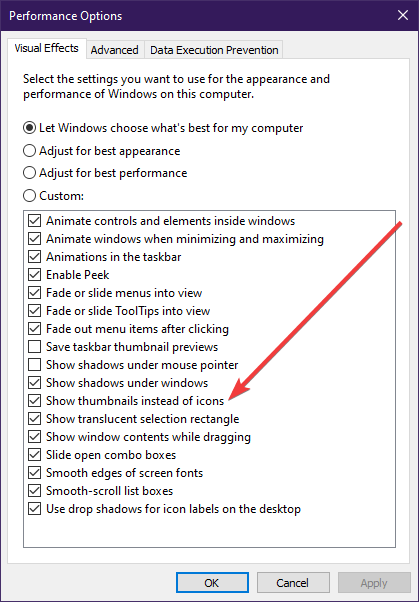
3. Stellen Sie sicher, dass Sie genügend Speicherplatz für den Cache haben
Das Anzeigen von Miniaturansichten erfordert etwas Speicherplatz von Ihrem Systemlaufwerk (das wäre standardmäßig das Laufwerk C).
Dies bedeutet, dass Sie sich Miniaturansichten nicht leisten können, wenn Sie nicht über genügend Speicherplatz auf Ihrem Systemlaufwerk verfügen.
Wenn Sie jedoch kürzlich eine Datenträgerbereinigung durchgeführt haben oder zum ersten Mal darauf zugreifen that Ordner mit Fotos, das bedeutet, dass Sie nur ein wenig warten müssen, bis sich die Miniaturansichten von selbst generiert haben nochmal.
Dies kann je nach Rechenleistung Ihres PCs und der Anzahl der Fotos, die Sie haben, einige Zeit in Anspruch nehmen.
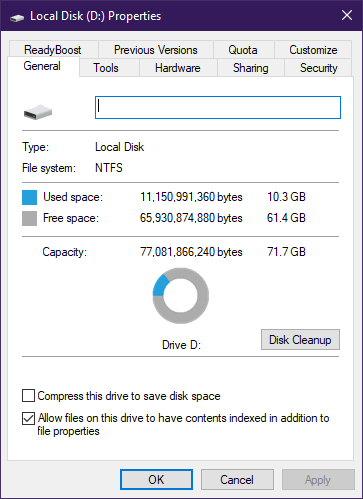
Nachdem Sie diese einfachen Schritte ausgeführt haben, sollten Ihre OneDrive-Bildminiaturen wieder angezeigt werden.
Wenn Sie weitere Vorschläge oder Fragen haben, hinterlassen Sie diese im Kommentarbereich unten und wir werden uns das sicher ansehen.
VERWANDTE ARTIKEL, DIE SIE ÜBERPRÜFEN SOLLTEN:
- OneDrive verarbeitet Änderungen in Windows 10
- Langsamer OneDrive-Upload unter Windows 10? So können Sie es beheben
- Deaktivieren Sie OneDrive-Popups in Windows 10 ein für alle Mal [SCHNELLE WEGE]
 Haben Sie immer noch Probleme?Beheben Sie sie mit diesem Tool:
Haben Sie immer noch Probleme?Beheben Sie sie mit diesem Tool:
- Laden Sie dieses PC-Reparatur-Tool herunter auf TrustPilot.com als großartig bewertet (Download beginnt auf dieser Seite).
- Klicken Scan starten um Windows-Probleme zu finden, die PC-Probleme verursachen könnten.
- Klicken Repariere alles um Probleme mit patentierten Technologien zu beheben (Exklusiver Rabatt für unsere Leser).
Restoro wurde heruntergeladen von 0 Leser in diesem Monat.